西部数据硬盘安装驱动 新买的西部数据移动硬盘如何格式化
时间:2023-12-01 来源:互联网 浏览量:
西部数据硬盘安装驱动,在日常生活中,随着科技的不断进步,移动存储设备已经成为我们必不可少的工具,而西部数据硬盘作为一种高品质的移动硬盘品牌,备受消费者的青睐。在购买新的西部数据移动硬盘后,很多用户可能会遇到一个问题:如何正确地进行驱动安装和硬盘格式化?这是一个需要注意的重要步骤,只有正确地进行安装和格式化,我们才能充分发挥硬盘的性能和功能。接下来我们将一起探讨西部数据硬盘的驱动安装和格式化方法,帮助您更好地使用您新购买的西部数据移动硬盘。
操作方法:
1.将数据线扁头插入移动硬盘侧。

2.USB侧插入电脑USB口即可。系统会自动安装驱动。

3.如果想要安装西部数据移动硬盘自带驱动,按“控制面板”——“设备管理器”——“磁盘驱动器”——右键手动安装。驱动包新的硬盘里面有带,选择搜索硬盘即可。
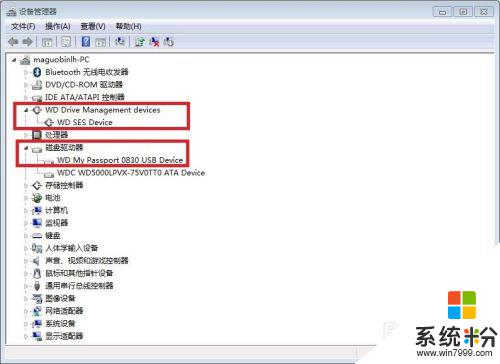
4.附录:手动安装驱动步骤
1、如下图,右键单击“WD SES Device”,没装之前这个项有个问号“?”,右键之后选择“更新驱动程序软件”。
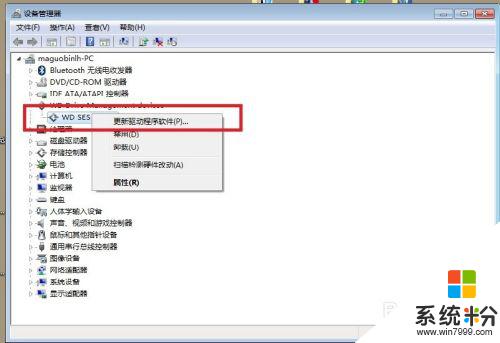
5.2、如下图,打开后,选择“浏览计算机以查找计算机驱动程序”。
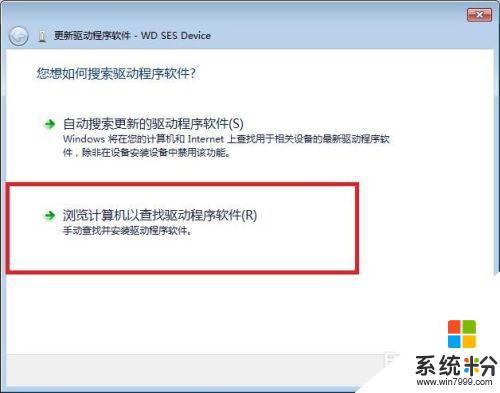
6.3.如图,点“浏览”选择新买的移动硬盘中的“WD Apps for Windows”文件夹,点击“下一步”,等待安装完即可。完美解决。
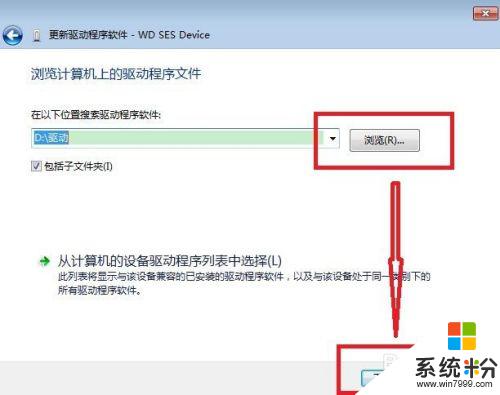
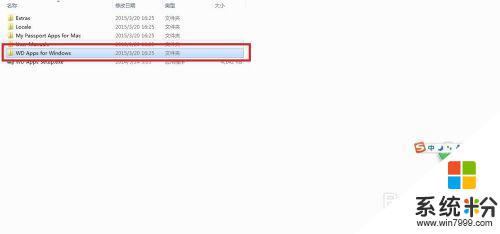
以上就是安装西部数据硬盘驱动的全部内容,有需要的用户可以按照小编的步骤进行操作,希望这对大家有所帮助。
我要分享:
相关教程
- ·西部数据的硬盘怎么激活 西部数据移动硬盘专用软件安装步骤
- ·如何恢复硬盘格式化后的数据。 恢复硬盘格式化后的数据的方法。
- ·怎样恢复硬盘格式化分区中的数据 恢复硬盘格式化分区中的数据的方法
- ·如何理解软盘驱动器的部件及在软盘写入数据 在软盘写入数据并了解软盘驱动器的部件的方法
- ·笔记本换硬盘如何转移数据 笔记本换硬盘怎么转移数据
- ·苹果电脑硬盘格式化了数据如何恢复 苹果电脑硬盘格式化了数据恢复的方法
- ·戴尔笔记本怎么设置启动项 Dell电脑如何在Bios中设置启动项
- ·xls日期格式修改 Excel表格中日期格式修改教程
- ·苹果13电源键怎么设置关机 苹果13电源键关机步骤
- ·word表格内自动换行 Word文档表格单元格自动换行设置方法
电脑软件热门教程
- 1 iPhone手机如何节省流量? iPhone手机节省流量的方法有哪些?
- 2 欧姆龙PLC编程软件的方法是什么 欧姆龙PCL如何编程软件
- 3 电脑播放音频听不到声音是怎么解决 电脑显示没音频设备发不出声音怎么处理
- 4无线网卡如何用?无线网卡使用教程 无线网卡使用的方法。无线网卡使用教程
- 5如何辨别U盘的真伪和查询相关信息 辨别U盘的真伪和查询相关信息的方法有哪些
- 6电脑如何阻止自动安装软件 如何禁止电脑自动安装软件Windows系统
- 7如何打印多份文档,word2007怎么打印多份?
- 8微视美拍怎么拍摄视频? 微视美拍拍摄视频的方法。
- 9共享文件夹特定用户,怎么搜索特定格式的文件
- 10qq邮件如何加密? qq邮箱加密邮件发送的方法有哪些?
